YouTubeアプリを修正する方法がAndroidでクラッシュし続ける{解決済み}
公開: 2020-08-02YouTubeは紹介を必要とせず、世界中のユーザーベースを楽しんでいます。 Youtubeは、さまざまなオンラインビデオコンテンツを提供する無料のアプリケーションであることを知っているので、AndroidとiOSの両方のユーザーに常に人気があります。
比類のないビデオ体験で知られていますが、「残念ながらYouTubeが停止しました」という迷惑なメッセージが表示されることがあります。 このようなメッセージが表示される場合は、AndroidでのYouTubeアプリのクラッシュを修正する良い機会です。
いくつかの根本的な理由が考えられます、そしてそれはまさに私たちが私たちのブログで議論しようとしていることです。 最も一般的な理由のいくつかは次のとおりです。
- メモリスペースの不足。
- 古いバージョンのOSを使用しています。
- お使いのデバイスは最新の更新を保留しています。
- キャッシュが破損しているため、デバイスに問題が発生しています。
Youtubeアプリがクラッシュした原因が何であれ、ここにあるブログは、Androidでクラッシュし続けるYouTubeアプリを解決するのに役立ちます。
それで、それ以上の遅延なしに、AndroidでクラッシュするYouTubeアプリを修正する方法を見てみましょう。
AndroidでYouTubeアプリのクラッシュを修正する方法| 重要なヒント
下記のヒントに従って、AndroidでのYouTubeアプリのクラッシュを修正してください。
1.アプリケーションを再起動します
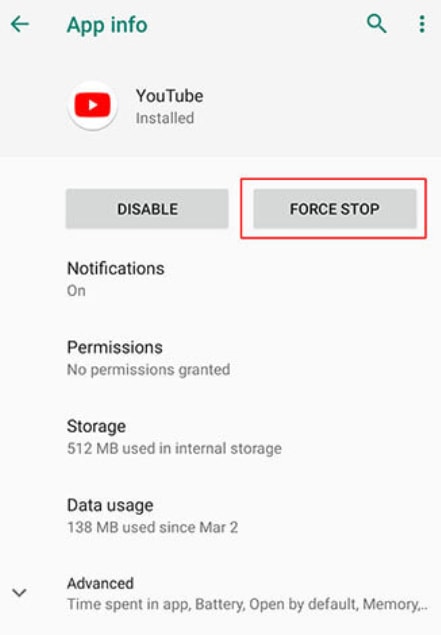
これはすべての中で最も簡単な方法であり、多くの場合うまく機能します。 この方法では、アプリケーションを閉じて再起動するだけです。 多くの場合、デバイスがいくつかのバックグラウンドアプリケーションで過負荷になり、アプリのクラッシュの問題が発生します。 これを再起動して、AndroidデバイスでのYouTubeアプリのクラッシュを修正する方法は次のとおりです。
- Androidデバイスで[設定]オプションを開きます。
- オプションのリストから「アプリと通知」を選択します
- ここでYoutubeを選択して開きます。
- ポップアップウィンドウから、[強制停止]オプションをクリックします。
- アプリケーションを閉じたら、アプリケーションを再起動して、問題が解決したかどうかを確認します。 そうでない場合は、YouTubeアプリがAndroidでクラッシュし続ける問題を解決するために他のオプションを試してください
2.Androidデバイスを再起動します
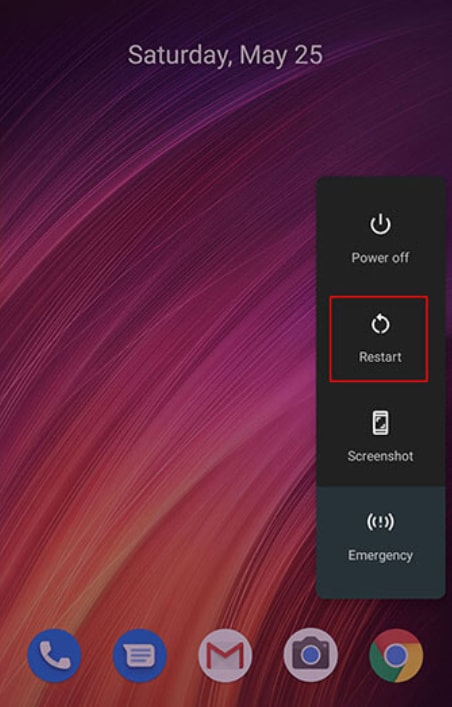
上記の方法でYouTubeアプリがAndroidデバイスでクラッシュするのを修正できない場合は、一度再起動することを検討してください。 これを行うには、デバイスを再起動するか電源を切るかを尋ねるポップアップウィンドウが表示されるまで電源キーを押します。 ここで[再起動]オプションを選択します。
また読む:YouTubeの黒い画面の問題を修正する方法は?
3.Youtubeを再インストールします
AndroidでのYouTubeアプリのクラッシュを修正する方法がまだわからない場合は、デバイスにYouTubeを再インストールしてみてください。 これを行うと、問題のあるすべての領域が処理され、新たなスタートが可能になります。
- アプリケーションをアンインストールするには、Androidデバイスの[設定]オプションに移動します。
- 次に、[アプリ]をクリックして[Youtube]を選択します。
- 次のステップで、[アンインストール]ボタンをクリックします。
- 次に、AndroidデバイスとopenPlayStoreにYoutubeを再度インストールします。
- Youtubeを検索してインストールします。
4.キャッシュとデータをクリアします
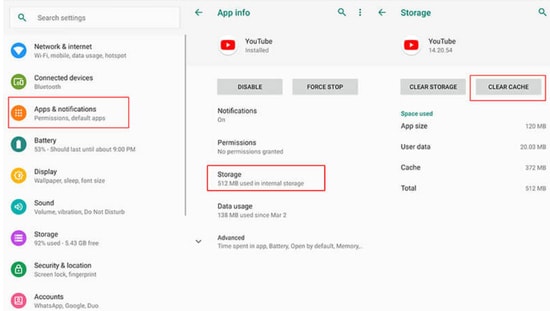

上記のいずれの方法でも、AndroidデバイスでのYouTubeアプリのクラッシュが修正されていない場合は、YouTubeのキャッシュをクリアすることをお勧めします。 キャッシュはアプリケーションのブラウジング速度を向上させるのに役立ちますが、キャッシュがクラッシュし始めると、「残念ながらYoutubeが停止しました」という複数の問題が発生する可能性があります。
したがって、 YouTubeアプリがAndroidデバイスでクラッシュする問題を解決したい場合は、キャッシュを良好な状態に保つ必要があります。 これがあなたがそれをする方法です。
- Androidデバイスで設定アプリを起動します。
- アプリオプションを開き、Youtubeオプションを探します。
- それを開き、「キャッシュをクリア」というオプションを選択します。
- それでも問題が解決しない場合は、データをクリアしてみることもできます。
- これにより、YouTubeアプリがAndroidデバイスでクラッシュするのを防ぎ、新しくインストールしたアプリケーションと同じように実行できるようになります。
また読む:Android携帯を最適化するための最高のAndroidクリーナーアプリ
5.ネットワーク設定をリセットします
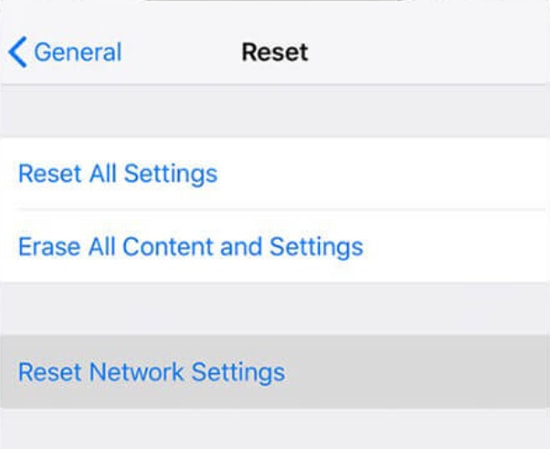
AndroidでのYouTubeアプリのクラッシュを修正するのに役立つ別の方法は、デバイスのネットワーク設定をリセットすることです。 インターネット接続が低く不安定な場合も、愛されているYouTubeアプリの機能が中断される可能性があります。 たまにネットワーク設定をリセットすると、不思議に思うかもしれません。 これを行うには、以下の手順に従います。
- 設定アプリを開き、続いて「バックアップとリセット」オプションを開きます。
- 表示されたリストから「ネットワーク設定のリセットオプション」を選択します。
6.メモリスペースを最適化する
デバイスのメモリスペースに過剰な負荷がかかると、Youtubeの安定性の問題が発生する可能性もあります。 不要なアプリやファイルを削除すると、ディスクスペースを最適化し、デバイスがスムーズに動作するようになります。 デバイスから不要でかさばるアプリケーションを削除すると、デバイスがすっきりします。
YouTubeアプリがクラッシュしないように、不要なアプリを削除する手順は次のとおりです。
- [設定]タブを開き、[アプリ]オプションをクリックします。
- 次に、「ダウンロードしたアプリ」オプションを選択します。
- 表示されたオプションのリストから、削除するアプリケーションを並べ替えます。
7.デバイスOSを更新します
古いOSは、YouTubeのクラッシュの問題が頻繁に発生する理由の1つでもあります。 モバイルデバイスのOSを最新バージョンに更新すると、Youtubeがクラッシュするのを防ぎ、アプリの誤動作を防ぐことができます。
そのため、オペレーティングシステムを随時更新することで、AndroidデバイスでのYouTubeアプリのクラッシュを簡単に修正できます。
8.Androidデバイスを工場出荷時にリセットします
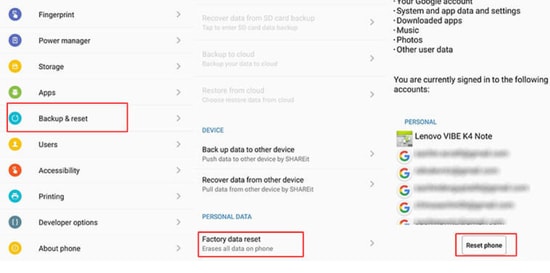
画像出典:Dr Fone Wondershare
AndroidでのYouTubeアプリのクラッシュを修正する方法にまだ苦労していて、上記の方法があまり役に立たなかった場合は、ファクトリリセットが最後の手段になります。 そうするには:
- Androidデバイスで[設定]オプションを開きます。
- 「バックアップとリセットオプション」を選択してから、データの初期化オプションを選択します。
- 最後に、[電話のリセット]ボタンをクリックして、デバイスを工場出荷時にリセットします。
また読む:Androidをより速くする簡単な方法
AndroidでのYouTubeアプリのクラッシュを修正するためのボーナスヒント
9.強力なVPN接続を使用する
お住まいの地域でYoutubeの使用が禁止されている場合は、Youtubeがクラッシュし続けるもう1つの理由になる可能性があります。 良好なVPN接続を使用すると、お住まいの地域で禁止されているアプリケーションにアクセスすると同時に、完全なセキュリティと匿名性を確保できます。
結論
これがAndroidユーザーです。 私たちのブログが、AndroidでのYouTubeのクラッシュを修正する方法に関するすべての質問に答えることができたことを願っています。 上記の方法のどれがあなたに最も適しているかを読んで確認してください。
これに加えて、Androidデバイスのメモリスペースを最適化し、不要でかさばるアプリでデバイスに過度の負担をかけないようにすることを常に忘れないでください。 YouTubeアプリがAndroidでクラッシュするのを防ぐことができる便利な方法を見逃したと思われる場合は、フィードバックをお気軽にお知らせください。
